
Enten du har en virksomhet å drive med flere personer å administrere; Eller bare i ditt personlige liv trenger du å ta vare på flere problemer om dagen, Trello kan være verktøyet du lette etter. Det er en av de mest kjente, og det gjelder både yrkesliv og privatliv. Hvis du vil bruke den, vet de alt potensialet den har, men hvis du er ny, er det kanskje den beste måten å møte dette verktøyet for første gang å ha en Trello-opplæring.
Og hvis du aldri har prøvd det, kan det hende du synes det er litt komplisert, men du vil se at det er mye lettere enn du tror, og med det kan du organisere nesten hva som helst. Den er enkel å bruke, veldig organiserende og vil forbedre produktiviteten din. Selvfølgelig, hvis du er ferdig med trello tutorial at vi lar deg være neste (inkludert noen triks).
Hva er Trello
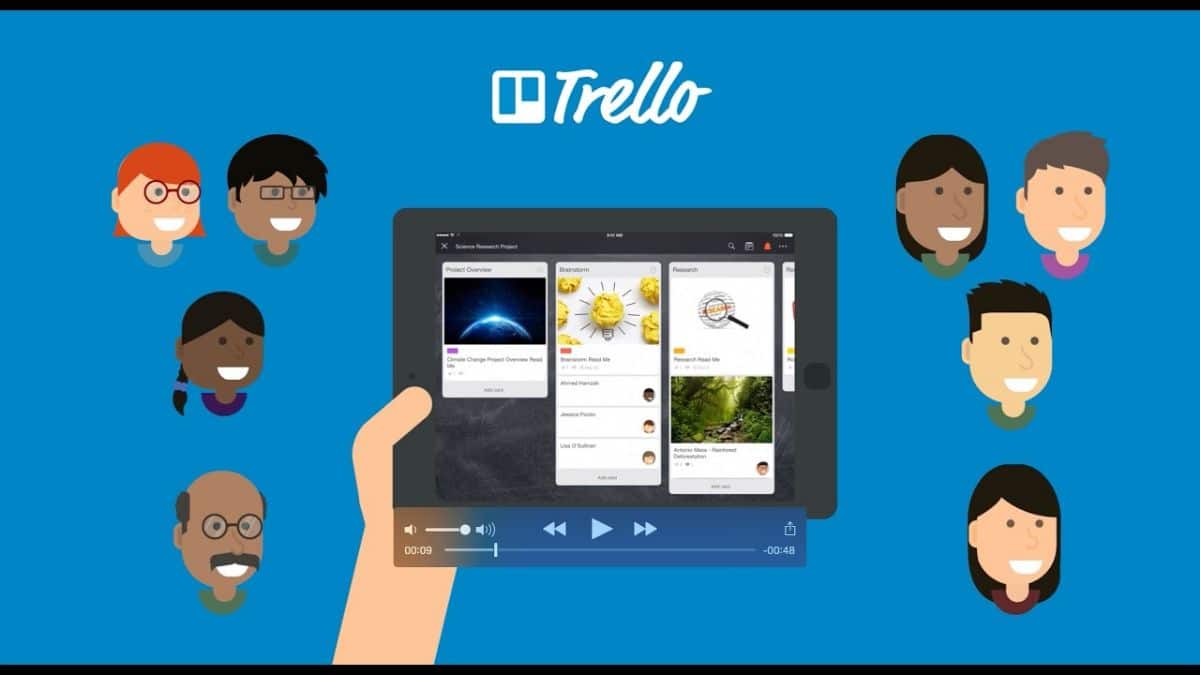
Men før vi går inn i Trello-verktøyet og veiledningen, bør du vite nøyaktig hva Trello er. Det er en webapplikasjon for å administrere prosjekter. Egentlig er de ikke bare prosjekter, men det kan fungere som et brett der du skriver ned hva du må gjøre (venter), hva som er i prosess, ferdig ... på en slik måte at du vil kunne ha en slags av agendaen der de forteller deg hva du må gjøre. Gjør den dagen, uken eller måneden og se utviklingen mens emnene går fra ventende til faktum.
I tillegg til webapplikasjonen kan du også finne den som en app for mobilen din (Android eller iPhone) på en slik måte at du ikke trenger å være avhengig av et nettsted for å bruke den, men du kan endre den fra mobilen din ( og det vil vises på alle nettsteder likt).
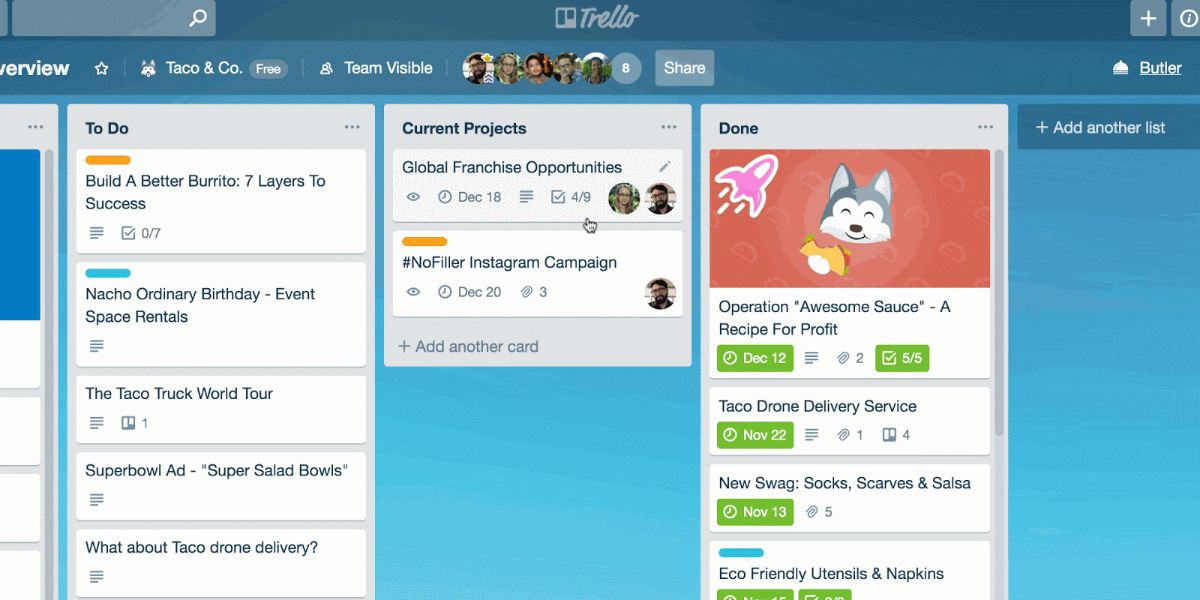
Og hva er det til? Vel, å administrere individuelle prosjekter (personlig eller profesjonell), så vel som gruppeprosjekter (koordinere team av mennesker, for eksempel). Den er basert på et "kortsystem". Hver og en av dem har en rekke informasjon om hva de skal gjøre, og disse går fra ventende til ferdig for å se alt som blir gjort visuelt gjennom dagen, uken eller måneden.
Når du bruker den med en gruppe, kan du legge igjen kommentarer, tilbakemeldinger osv. tillater bedre koordinering siden du ikke bare er i kontakt med mennesker, men du kan se hvordan de jobber hver dag med å oppfylle kortene (oppgavene) som har blitt betrodd dem).
Trello: grunnleggende opplæring for å forstå hvordan det fungerer

Når du har registrert deg for Trello (med e-post og passord), kan du last ned appen og skriv inn med dataene (hvis du vil ha den på mobilen din). Hvis du foretrekker å gjøre alt via datamaskinen, trenger du bare å gå inn fra siden for å administrere det.
Nå kan du gjøre følgende:
Trello tutorial: Lag et tavle
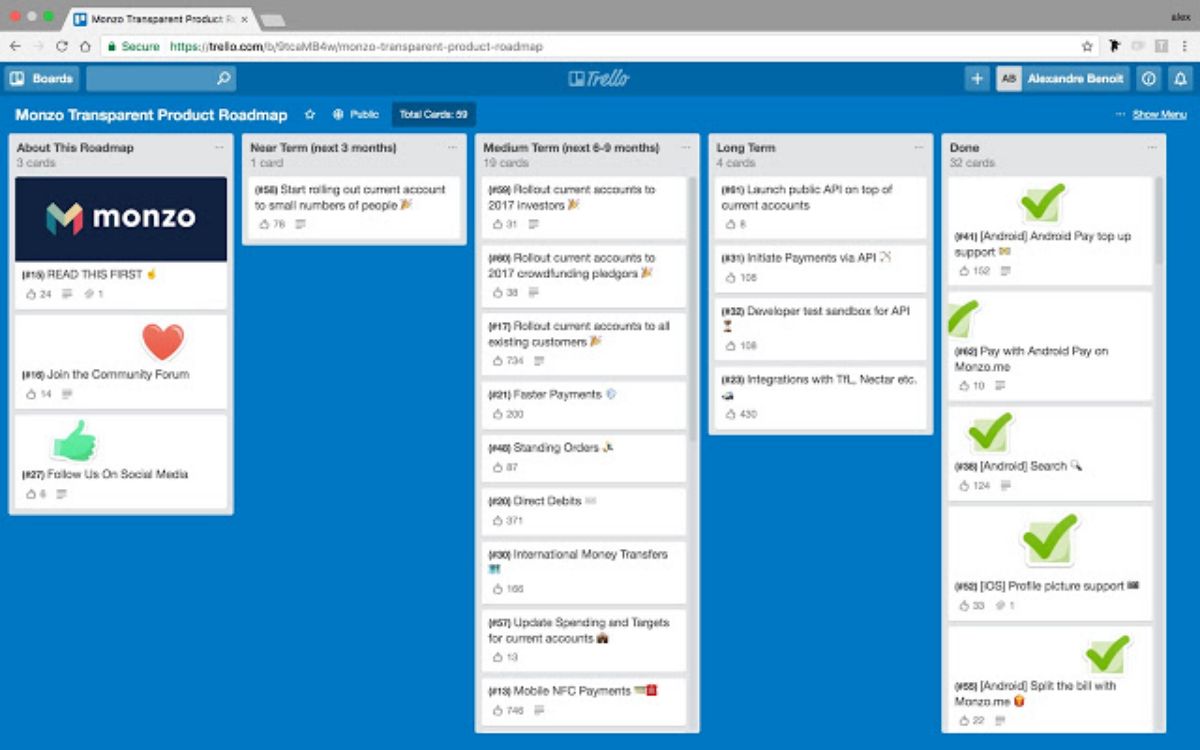
Dette er det første du bør gjøre fordi styret er som et ark på dagsordenen der du skal skrive ned alt du trenger å gjøre. Tenk deg for eksempel at det er mandag, og du har mange ting å gjøre den dagen. Vel, du kan lage et tavle som heter "mandag" og hvor du skal legge til kolonner (og der vil du skrive ned alt du trenger å gjøre i det som kalles kort. Et annet alternativ kan være at du lager et tavle basert på folket du koordinerer, eller prosjektene du utfører på jobben.
Å lage dashbord, Trello tilbyr deg forskjellige alternativer. Siden du er nybegynner, anbefaler vi at du bruker det grunnleggende kanbanbrettet, som bare har tre kolonner: ventende (fordi det er ting du skal gjøre), pågår (det du gjør) og ferdig (det du allerede har fullført)
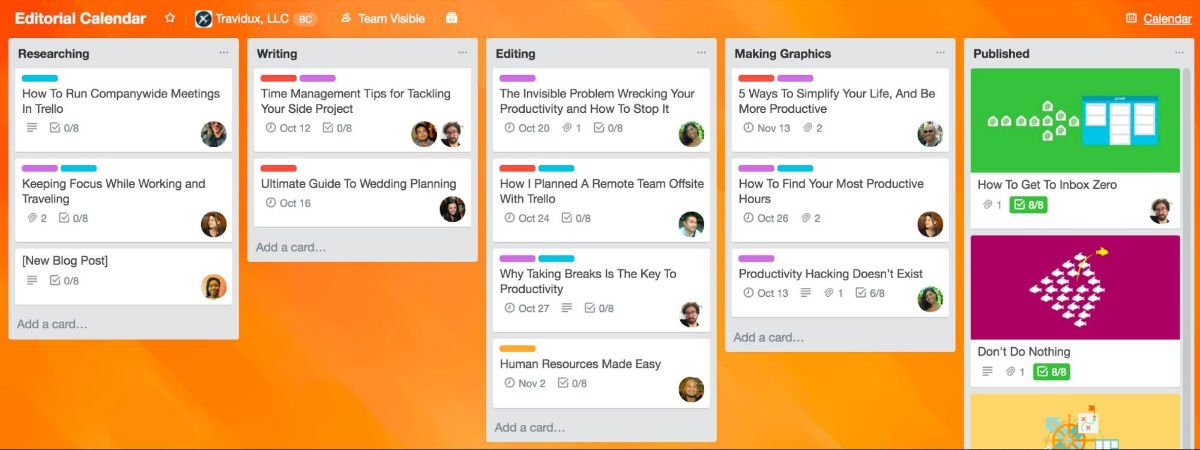
Nå stopper ikke Trello der, det er en ekspertveiledning der du kan legge til kolonner i henhold til dine behov. Selvfølgelig vil ikke kortene, hvor informasjonen om hva som kan gjøres, plasseres, forsvinne. Det som gjøres er at de sendes fra en kolonne til en annen, men disse vil forbli synlige slik at du kan vite hva som er over og det som gjenstår.
Trello-veiledning: Lag brettkort
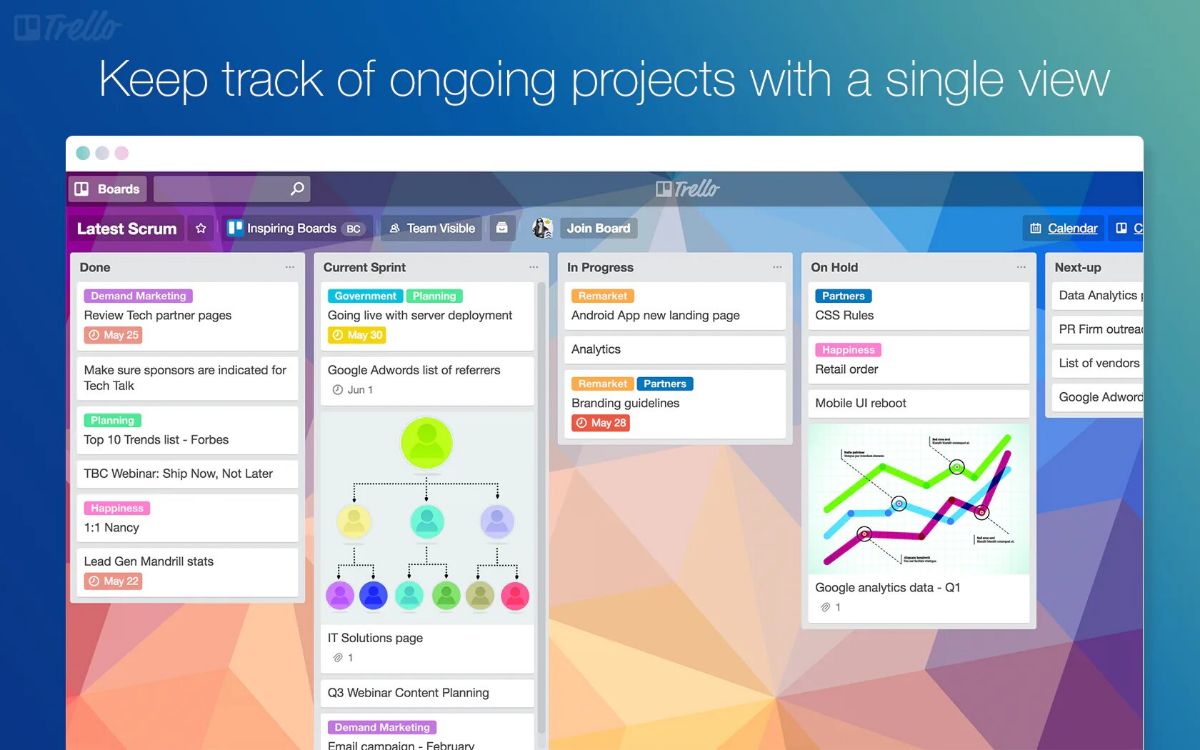
Nå som du har laget brettet ditt (og forresten kan du lage så mange brett du trenger), neste må du lage kortene. Disse omfatter det du må gjøre. Tenk deg for eksempel at du har opprettet et brett for å koordinere arbeidet til en person.
Et kort kan være oppgaven personen må gjøre gjennom hele uken, for eksempel å utvikle en markedsføringsplan for Facebook. Dette kortet vil bli satt i ventende kolonne og kan inneholde, sette inn, dokumentasjon, for eksempel en grunnleggende pdf, eller et dokument med dataene du trenger for å forberede arbeidet.
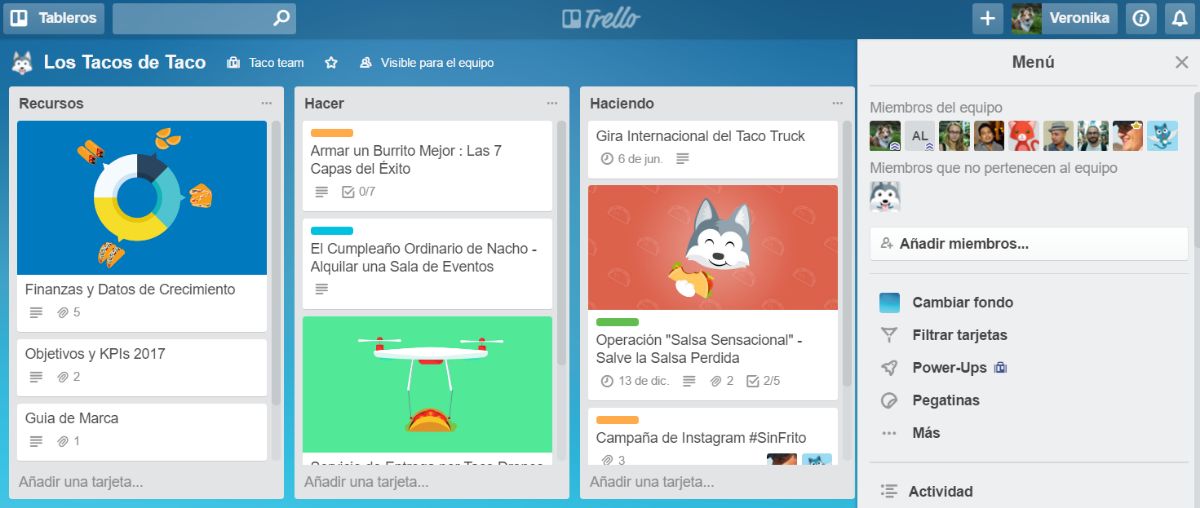
Det er viktig at du deler styret med vedkommende slik at du kan jobbe med dem (ellers vil de ikke kunne se det). På denne måten kan du bytte kortet til “i prosess” når du begynner å jobbe med prosjektet. Og når den er ferdig, til den ferdige kolonnen.
Men du kan legge til flere kolonner som "gjennomgang" eller "fullføring".
Trello juks
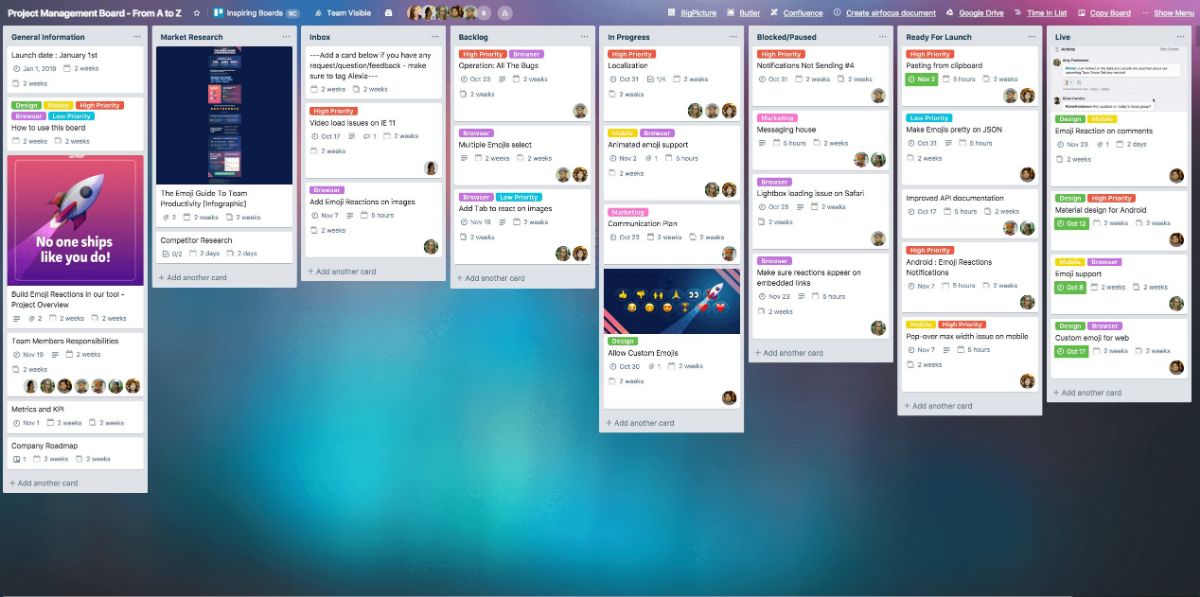
Trello har ikke mye av et mysterium. Du kan lage tavlene du vil ha, kortene du trenger, inviter så mange mennesker du vil og tilordne jobber hver og en av dem. I tillegg lar den deg, for hver oppgave, etablere en periode det må gjøres (i kalenderen) på en slik måte at det kan være kjent hvilke som er de mest presserende oppgavene eller de som ennå ikke er utført og er i ferd med å utløpe eller har utløpt. gjort allerede.
Når du bruker verktøyet, skjønner du imidlertid at Trello ikke bare er opplæringen, det er også mange triks for å gjøre livet ditt lettere. Her lar vi deg noen av dem.
Nevn teamet
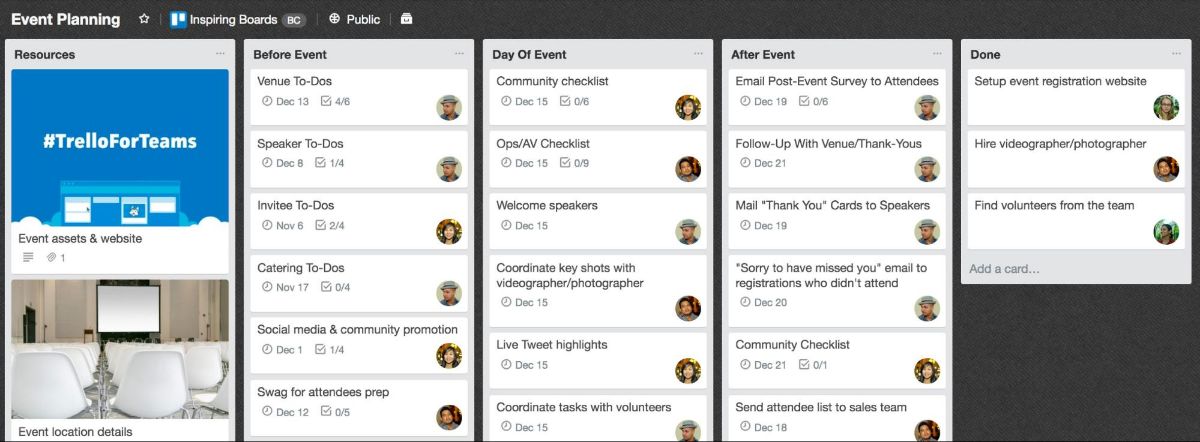
Tenk deg at du har opprettet tavlen for en person, og at du har tildelt et kort til den personen med en jobb. Men denne har ikke fortalt deg noe. Vel du kan send en melding til dette ved hjelp av at-tegnet.
Det handler om "nevnelsene", slik det skjer i sosiale nettverk. Du kan skrive en kommentar på kortet der personen nevnes. For å gjøre dette, skriv at-tegnet etterfulgt av navnet på personen (de første bokstavene fordi det vil gi deg forslag, og du trenger ikke å skrive det i sin helhet). Så varslingen vil bare nå den personen.
Rediger kortets tittel og beskrivelse
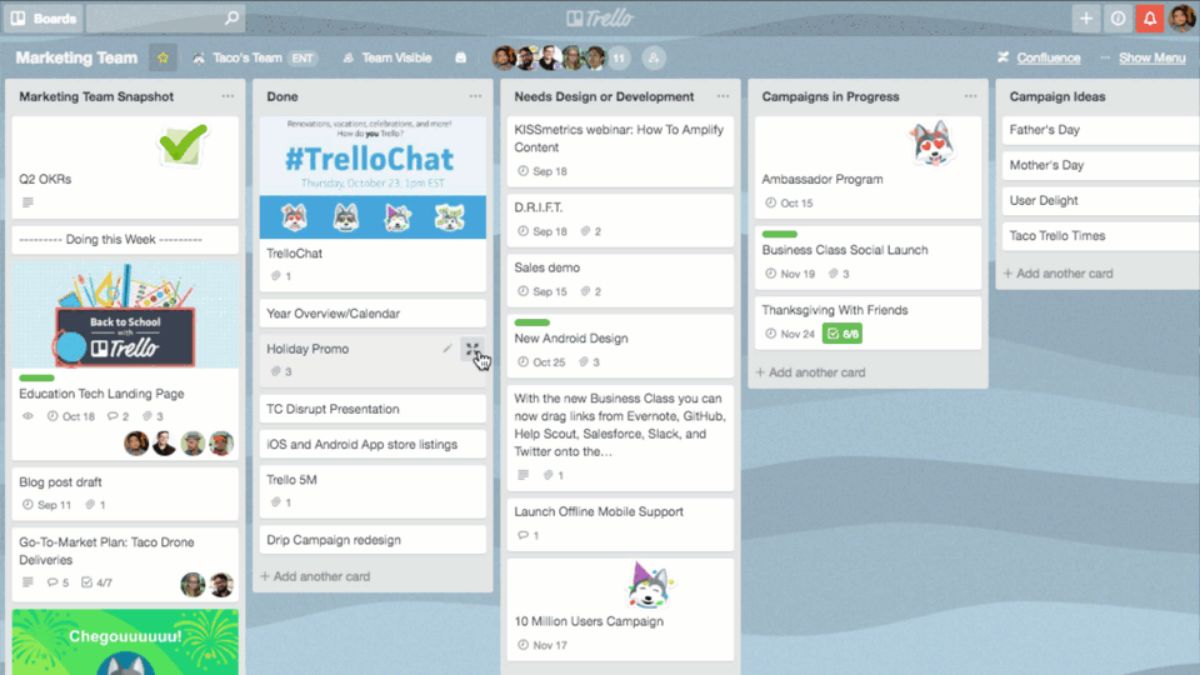
Hvis du er en av dem som går veldig fort, er det mulig at du tar feil når du plasserer tittelen eller beskrivelsen på et kort, og du må redigere det. Normalt må du gjøre det trinn for trinn, men du har to taster som hjelper deg med å redigere.
- Hvis du trykker "t", vil du kunne redigere tittelen på kortet.
- Hvis du trykker "e", vil du redigere beskrivelsen av den.
Lag flere kort samtidig
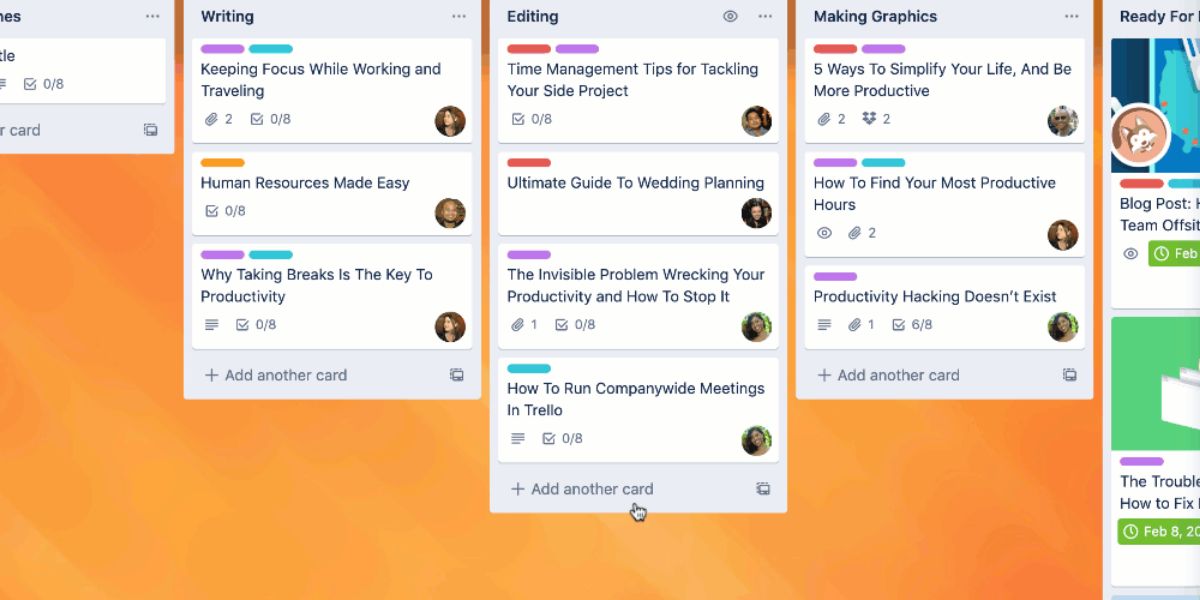
Hvorfor er det tungvint og tidkrevende å lage et kort for hver oppgave du må gjøre? Vel du kan lage en komplett liste. Så må du bare lime det inn når du lager et kort og klikke for å legge til, men i stedet for at det bare er et kort, skal du fortelle det at for hver linje, opprett et på en slik måte at det vil gjøre det automatisk.